这个教程将会指导所有的linux用户如何使用华丽的、扁平化以及现代化的Pacifica图标主题来美化当前桌面环境。
Pacifica 图标主题的灵感来源这个世界最美丽的linux操作系统elementary OS,像Nitrux、Faenza、Moka以及Plastico这些精美的图标主题,为linxu世界带来了一些我们期待已久的新元素。
Francisco Villarroel是Pacifica图标主题的主要开发者和设计者。他用bokehlicia这个名字发布在Deviantart网站上,而bokehlicia正是这款超凡的图标主题诞生之处.
现在说说技术细节,可以告诉你们,我们已经在Arch Linux系统上使用一个纯净的GNOME3桌面环境测试了它,不过,感谢Carlos Gomes,Ubuntu 12.04 LTS (穿山甲)的用户也可以通过elementary OS PPA安装。
Pacifica图标主题依赖elementary图标主题,当然默认的gnome和hicolor图标主题可以在任何 Gnome-based linux发行版中找到。因此,如果你有需求,Pacifica 图标主题也可以在你的桌面环境或linux发行版上工作。
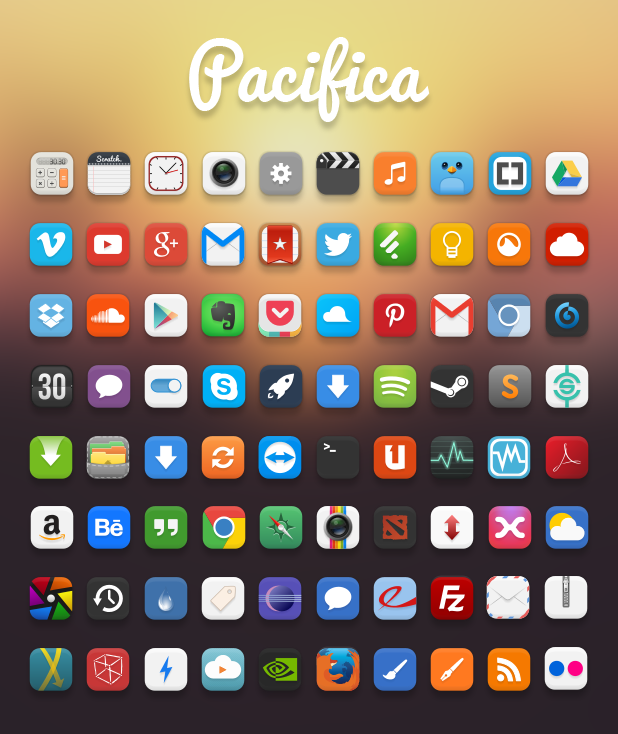
让我们开始在Arch Linux 和Ubuntu上安装这个精美的图标主题。首先,这是Ubuntu 12.04 LTS用户使用的安装指令:
通过敲击 CTRL+ALT+T 组合键打开一个终端,接着一条一条粘贴以下命令,注意,每粘贴一条后敲击Enter。
sudo apt-add-repository ppa:elementary-br/projects
sudo apt-get update
sudo apt-get install -y pacifica-icon-theme
好了!你现在可以用GNOME Tweak或者其它的应用程序来帮助你改变系统图标主题,应用Pacifica图标主题。如果你更喜欢命令行,请使用下面的命令:
gsettings set org.gnome.desktop.interface icon-theme “Pacifica”
对于Arch Linux用户,使用你们最喜欢的AUR助手(译者注:比如yaourt)安装pacifica-icon-theme包。Arch Linux用户也使用上面的指令来设置新的Pacifica图标主题。
对于其他用户,不要犹豫,在你的Linux系统上手动下载安装Pacifica图标主题,或者用这些图标做你想做的任何事情。
如果你在学习本教程中有任何问题,请在下面写下评论。
via: http://news.softpedia.com/news/How-to-Beautify-You-Linux-Desktop-with-Pacifica-Icons-385877.shtml

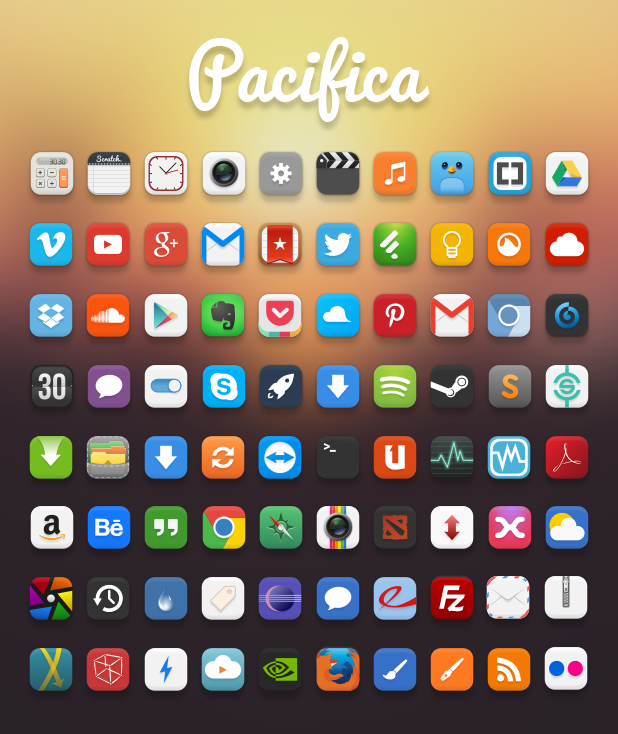
发表回复